部署vue项目
前因
最近在部署ChatGPT网站,由于使用的时候页面会自动刷新(猜测有日志产生后台重新编译)
导致用户体验很差,查询了解决办法,需要把vuejs的项目打包成静态网站部署。
部署
使用命令pnpm build在本地打包,静态文件会放到dist目录下边。
新建网站,把刚刚打包好的文件放到服务器网站下。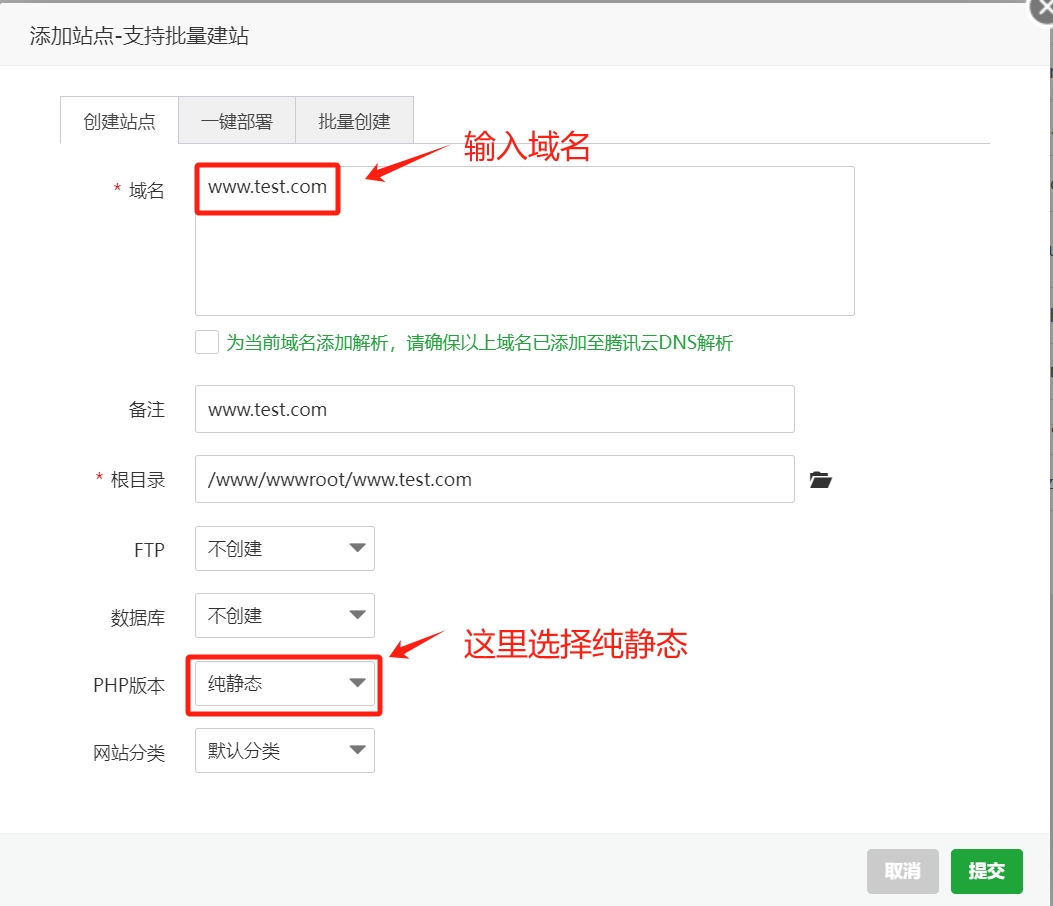
找到配置文件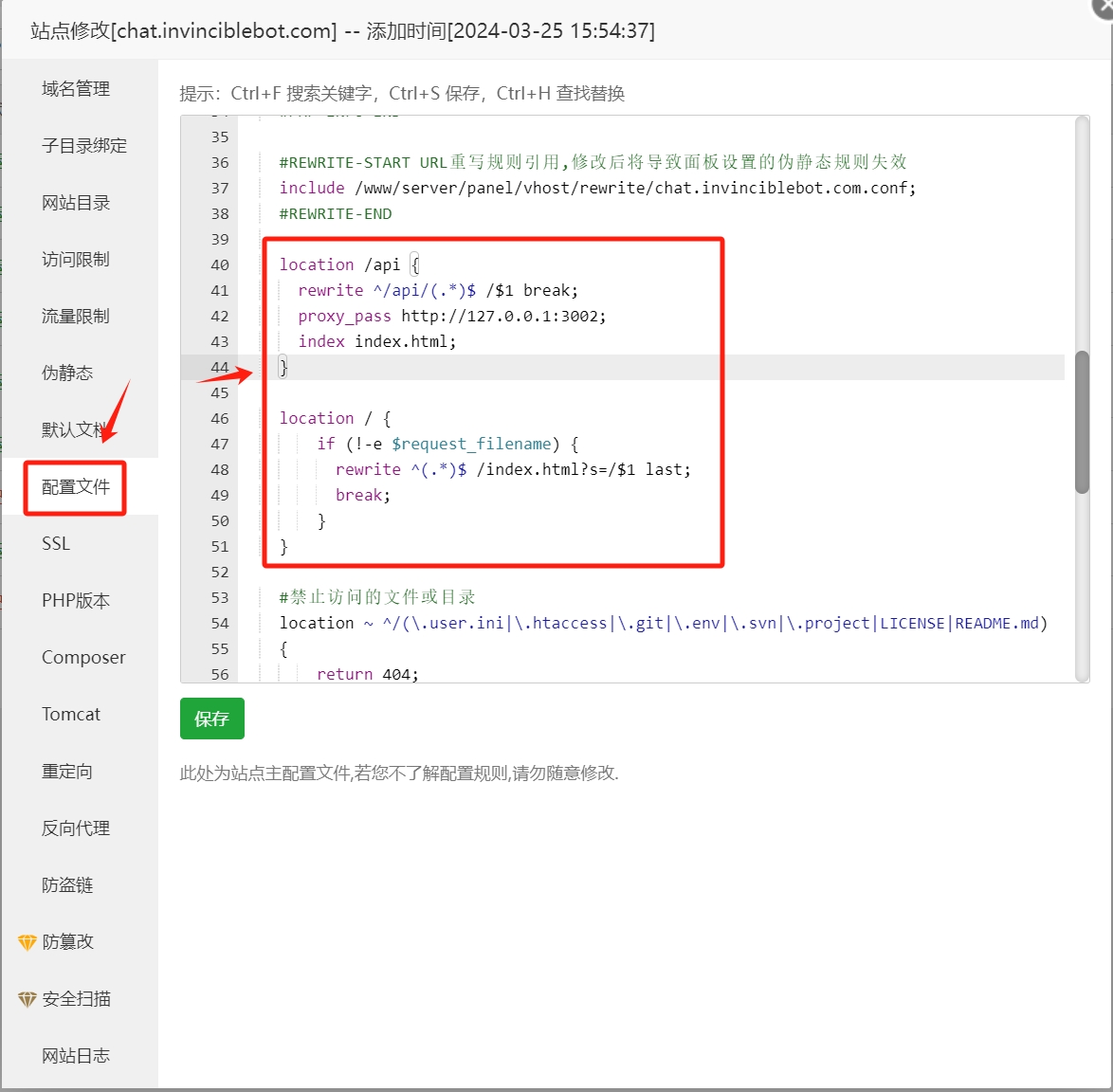
配置文件,增加如下内容
1 | location /api { |
最近在部署ChatGPT网站,由于使用的时候页面会自动刷新(猜测有日志产生后台重新编译)
导致用户体验很差,查询了解决办法,需要把vuejs的项目打包成静态网站部署。
使用命令pnpm build在本地打包,静态文件会放到dist目录下边。
新建网站,把刚刚打包好的文件放到服务器网站下。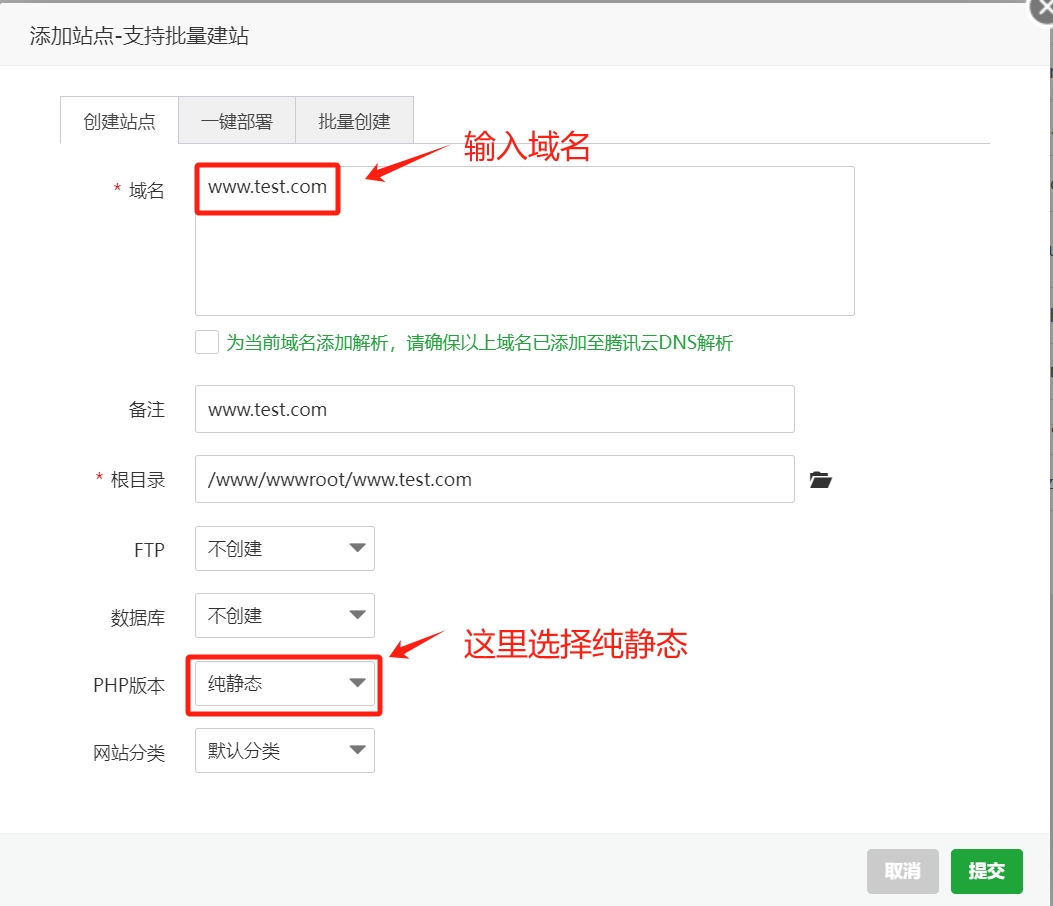
找到配置文件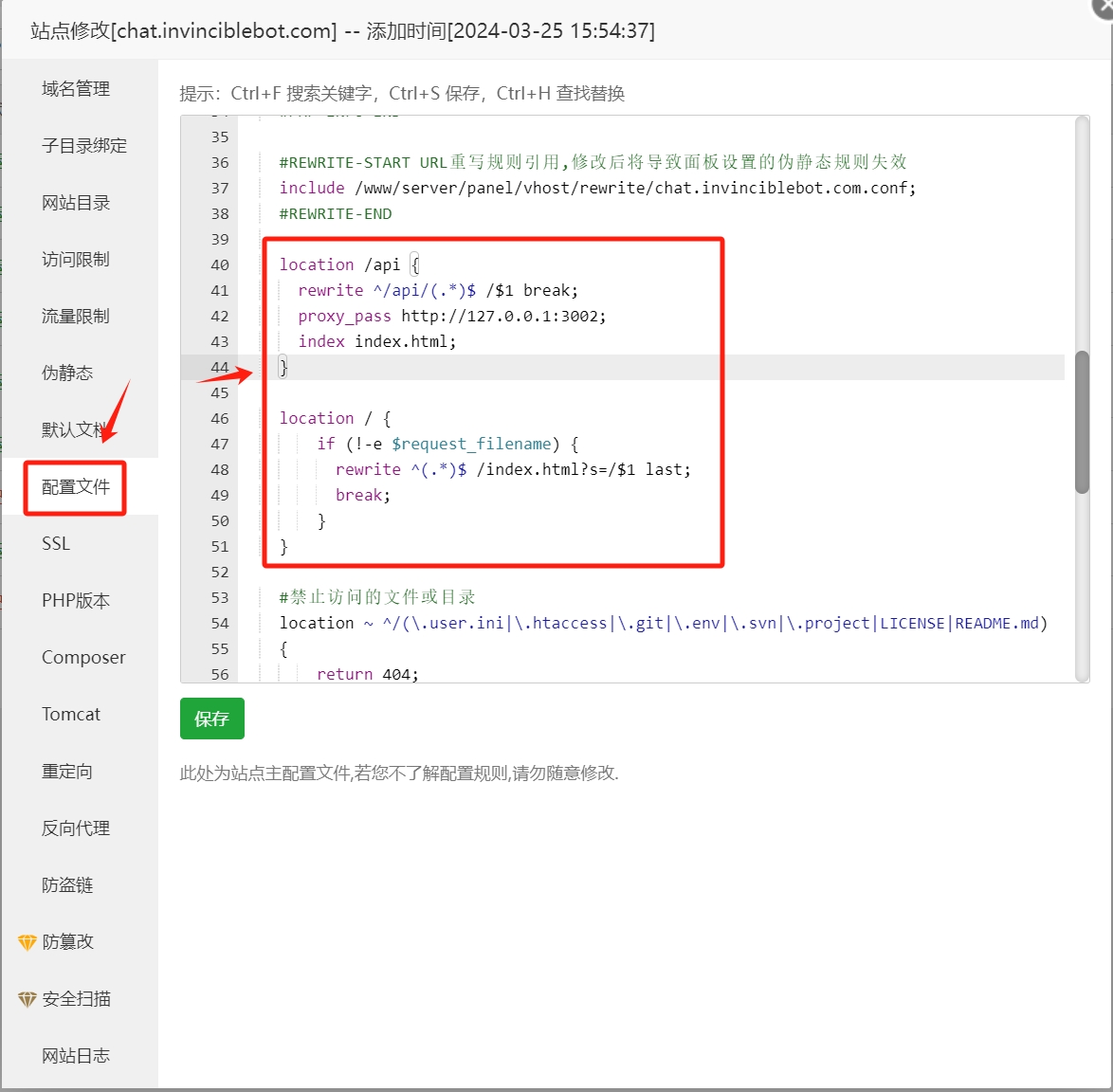
配置文件,增加如下内容
1 | location /api { |
进入币市后,一直在找适合自己的交易方法,找来找去只有在BTC网格交易上面没亏钱。
由衷感叹,交易是真的难,地狱级别。现把这个策略总结下,也让自己思考思考。
下边是测试账号的收益情况,一共投入50U,已经赚回本金,相当于增加了一个赚钱机器人。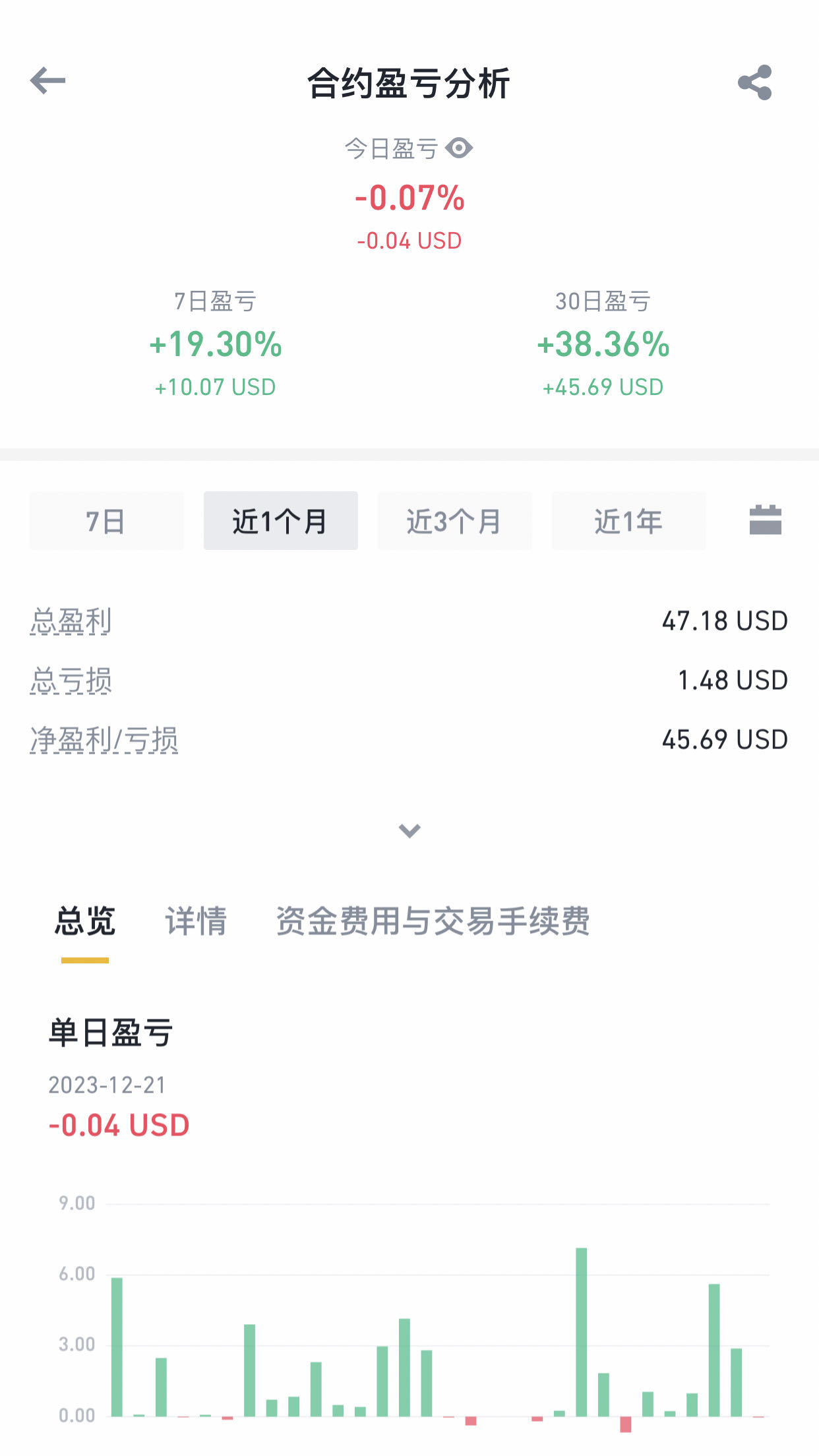
没有资金管理的交易,都是耍流氓,这是所有策略的前提。
我们把市场分几个大块,房产、A股、美股、币市,其中币市只能占总资金的10%,其他看自己的情况。
然后币市里面再细分:BTC现货30%、ETH现货30%、USD30%、山寨现货5%、BTC合约5%。
合约里面再细分:网格单50%、趋势单40%、滚仓单10%。
本文主要讲网格单的10%,这个最简单,最容易实现。
比如币圈有10万资金,那么网格单算下来就是:100000 * 0.05 * 0.5 = 2500
策略主要分两种:牛市的做多策略,熊市的做空策略。
做多策略来源 @午夜投资,他做的滚仓网格单可以做到250倍(200U到5万U),这个普通人基本可以不看。
如何区分牛市、熊市呢?
比较简单的办法,到coinglass 网站看资金费率(只看币安的),
如果最近三个月都是正的那就是牛市,反之则是熊市。
当市场趋势看涨时,资金费率通常是正值并随时间增加。此时多头将向空头支付资金费率。
这样我们就选定了方向,然后细化下策略。
我们观察下BTC的2023年行情走势,看周线,
-10%的振幅的有:1月30、3月6、4月17、8月14。
如果我们使用10倍合约,那么我们爆仓次数是4次。剩余的8个月都是盈利的。
由于谁也不知道什么时候会出现暴跌10%,所以原则就是每天提出盈余部分。
爆仓即止损。
可以手工,也可以使用交易所的策略。
交易所默认的格子设置过多,导致来不及赚到钱,就已经爆仓。
强烈建议自己写代码实现。可以使用ChatGPT来写。
由于策略的特性,进场点就选择每次BTC暴跌10%的时候。
实在等不了,跌5%也能进场。
网格波飞是常态,只能靠趋势单来补。
如果行情让你感觉不太对,可以先跑,可能会少赚,但总比爆仓强吧。
合约基本就是赌博,所以完全不推荐,这个策略也是使用非常少的资金进行尝试。
只占币圈总资金的2.5%,亏了也不心疼。
类似增加了一个赚钱的机器人。
有输有赢是常态,而且也不具备复利的可能。
老婆求助:需要pdf转word,必须第一时间响应。
这么简单的功能,在网上找了一圈,几乎都是会员、收费。
这么简单的功能,git一下,完全可以自己搭建起来。
git一下找到开源代码:pdf2docx
python的,能满足常规的转换
简单的撸一个代码,参考如下链接:Convert PDF
1 | from pdf2docx import Converter |
安装依赖包
1 | pip install requests |
运行
1 | python test.py |
结果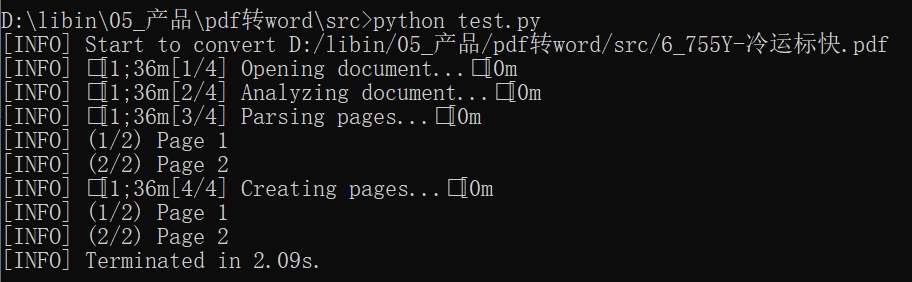
转换前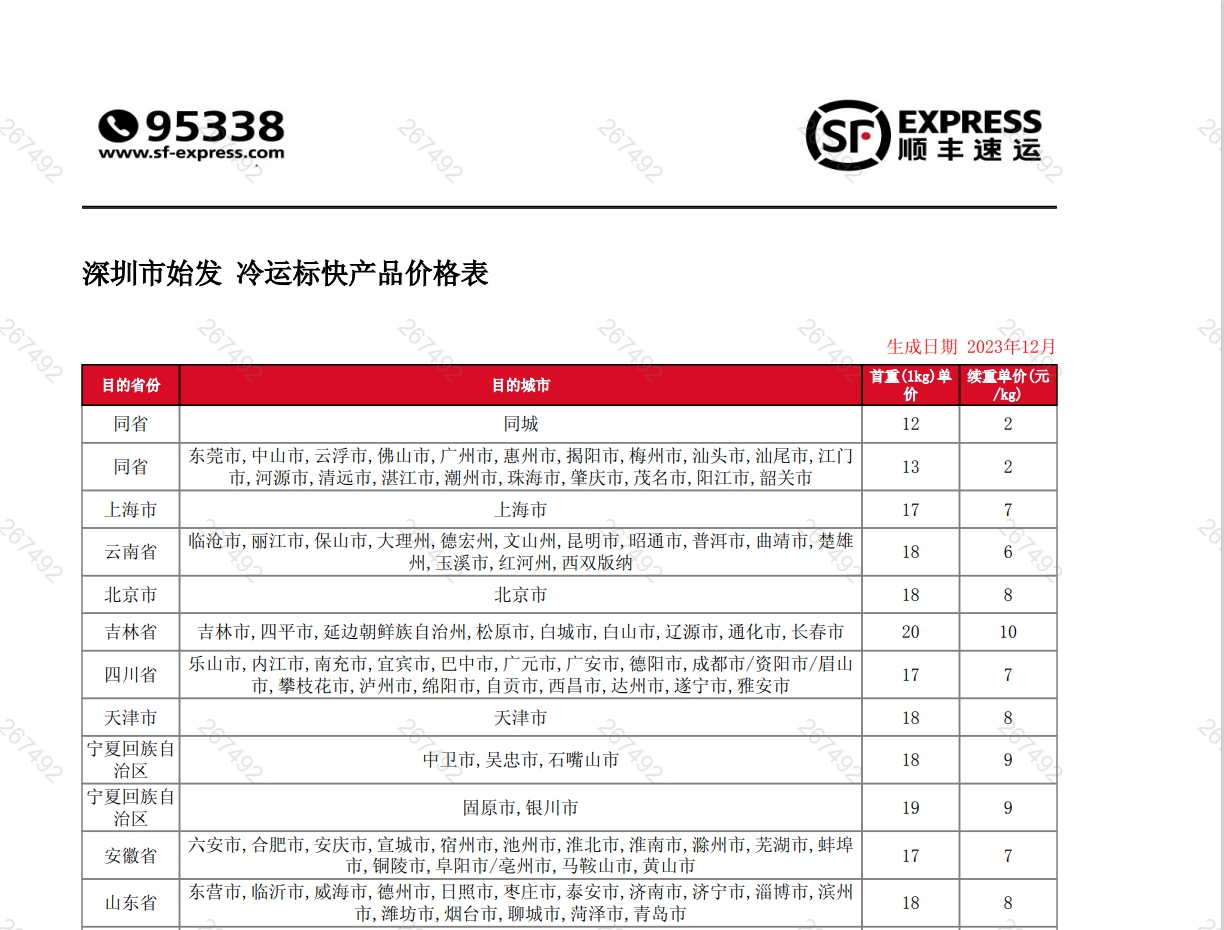
转换后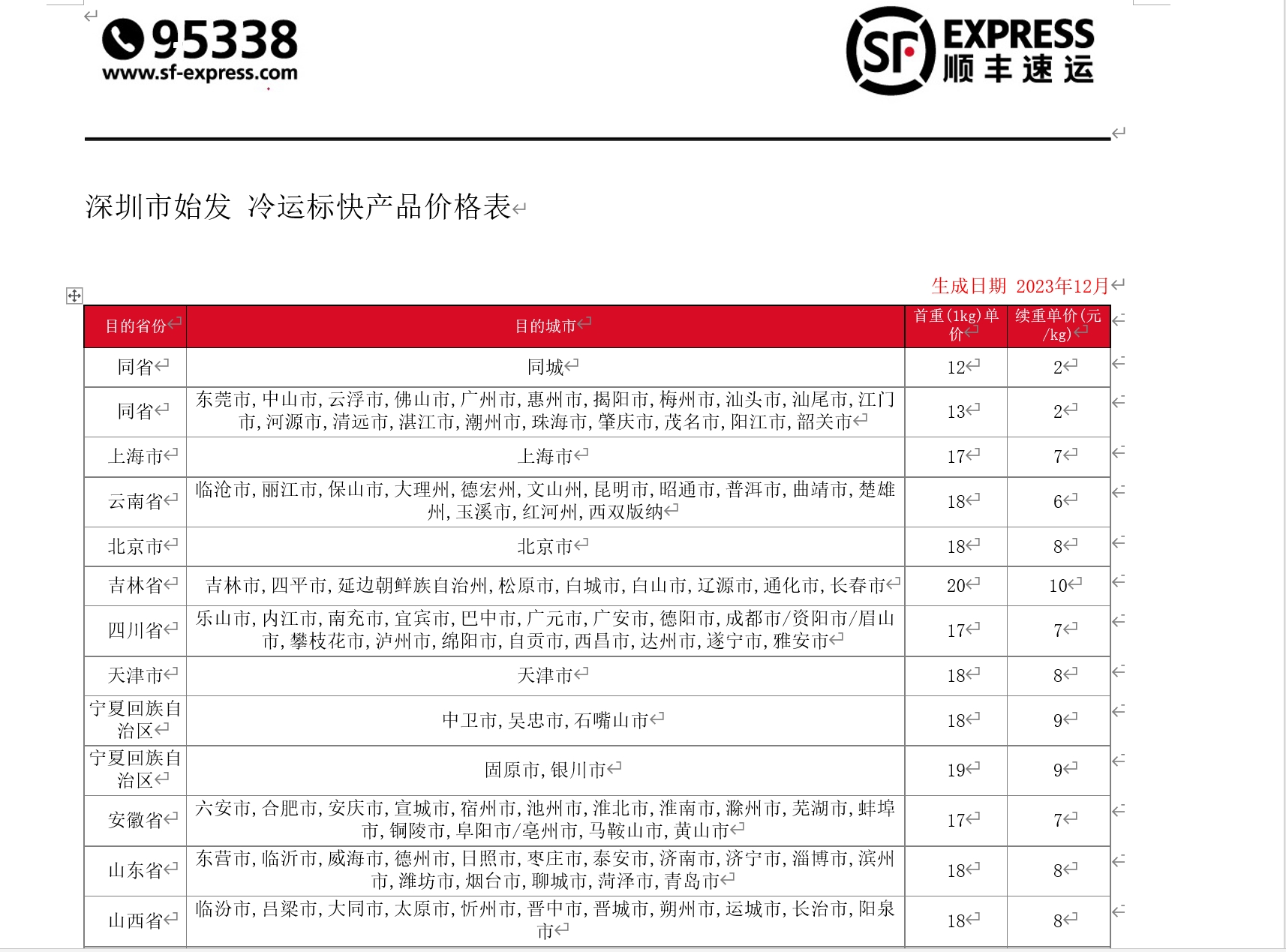
转换还是比较成功的,其中水印都取消了(比较NB的textin会把水印也转成文字textin的1000次内免费)
如果每次使用都需要修改代码,比较麻烦,就利用chatgpt写一个应用程序
打开自己搭建的ChatGPT,让它帮忙写一个桌面程序
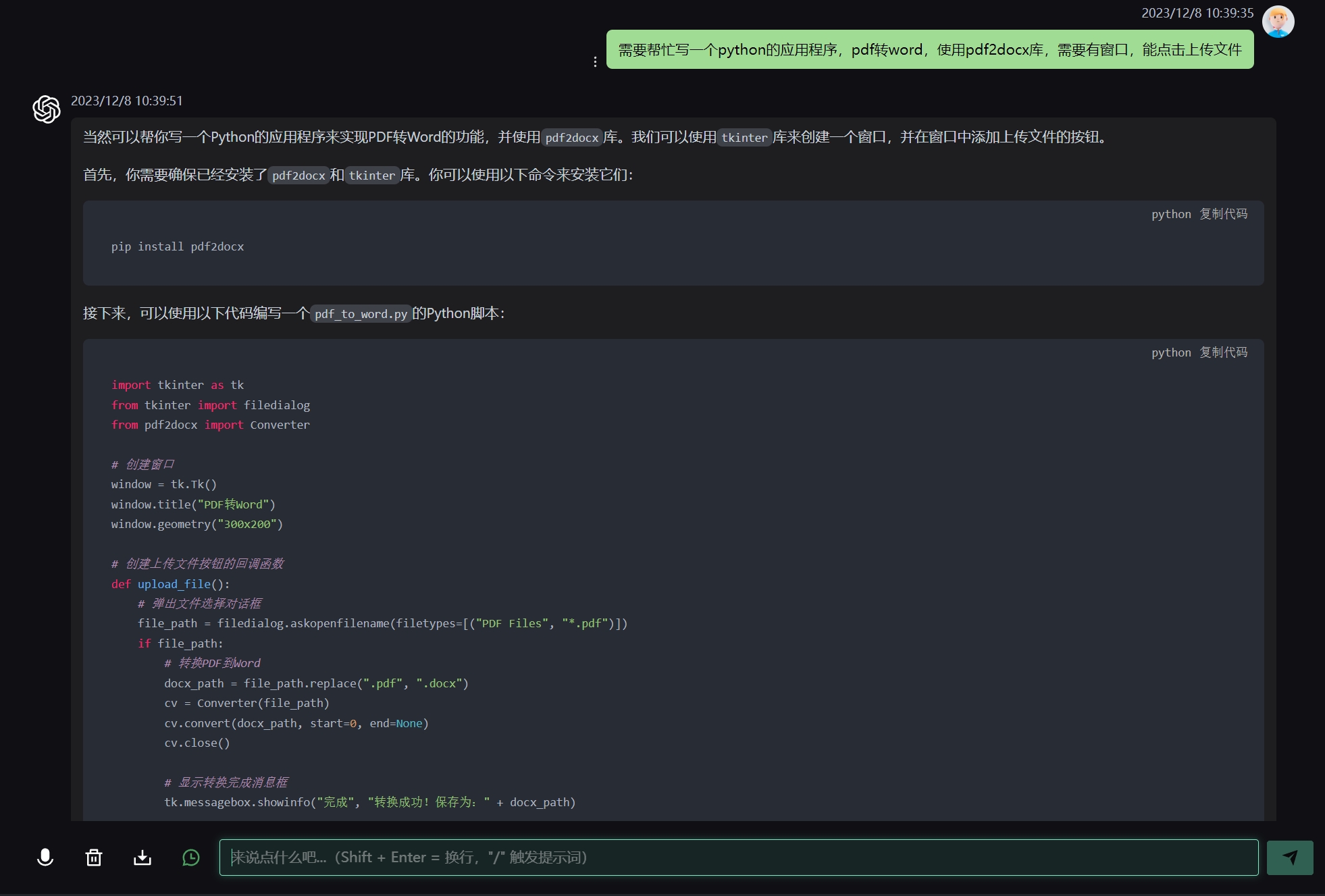
直接复制代码,都不会报错,一次性通过
1 | import tkinter as tk |
运行界面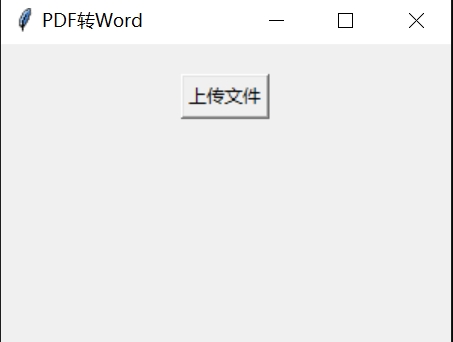
打包成EXE
1 | pyinstaller --onefile p2w.py |
注意源代码名字需要改下,test.py打包老是失败,改成其他名字就OK了。
然后dist目录下边就出现exe文件了,到这里基本都能满足需求了。
打包好的文件直接下载 p2w.exe
按顺序执行如下命令
1 | npm install -g hexo-cli # 安装hexo |
访问 http://localhost:4000 ,就能看到网站效果
1 | git clone https://github.com/next-theme/hexo-theme-next.git themes/next |
找到页面_config.yml,把theme: landscape修改为theme: next
然后就能看到新的效果了
1 | hexo new "My New Post" # 新建文章 |
找到页面_config.yml,划到页面最后,把xxx修改为自己的git地址
1 | deploy: |
部署命令
1 | hexo d # 部署项目 |
Welcome to Hexo! This is your very first post. Check documentation for more info. If you get any problems when using Hexo, you can find the answer in troubleshooting or you can ask me on GitHub.
1 | $ hexo new "My New Post" |
More info: Writing
1 | $ hexo server |
More info: Server
1 | $ hexo generate |
More info: Generating
1 | $ hexo deploy |
More info: Deployment
Welcome to Hexo! This is your very first post. Check documentation for more info. If you get any problems when using Hexo, you can find the answer in troubleshooting or you can ask me on GitHub.
1 | $ hexo new "My New Post" |
More info: Writing
1 | $ hexo server |
More info: Server
1 | $ hexo generate |
More info: Generating
1 | $ hexo deploy |
More info: Deployment